既存の KQL データベースにアクセスする
この記事では、既存の KQL データベースにアクセスし、必要に応じてクエリ URI とインジェスト URI を コピーして、クエリの実行、管理コマンドの格納、またはデータの取得を行う方法について説明します。
前提条件
KQL データベースにアクセスする
既存の KQL データベースにアクセスするには、次のようにします。
左側のナビゲーションにある [ワークスペース] アイコンを選択します。 次にワークスペースを選択します。
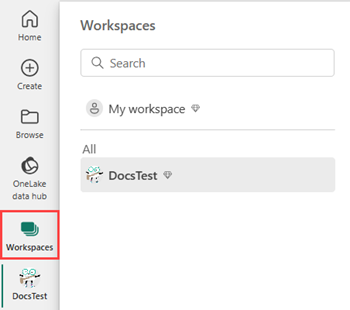
リボンの右側にある [フィルター]>[KQL データベース] を選択します。
目的のデータベースを選択します。
URI をコピーする
KQL データベースのメイン ページには、データベース内のコンテンツの概要が表示されます。
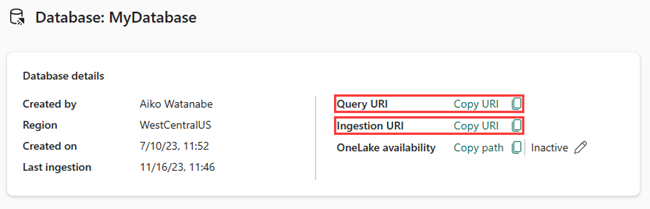
次の表に、KQL データベースの [データベースの詳細] カードからコピーできる 2 種類の URI を示します。
| URI の種類 | 使用法 |
|---|---|
| クエリ URI | クエリの実行または管理コマンドの保存に使用できる URI。 |
| インジェスト URI | データの取得に使用できる URI。 |
- 既存の KQL データベースにアクセスします。
- データベース ダッシュボードの [データベースの詳細] カードから目的の URI の種類をします。
関連するコンテンツ
フィードバック
以下は間もなく提供いたします。2024 年を通じて、コンテンツのフィードバック メカニズムとして GitHub の issue を段階的に廃止し、新しいフィードバック システムに置き換えます。 詳細については、「https://aka.ms/ContentUserFeedback」を参照してください。
フィードバックの送信と表示
